- 公開日:
エクセルの印刷プレビューで罫線の一部が消える場合
この記事では、エクセルの印刷プレビューで罫線の一部が消える場合の対処法についてご紹介します。
編集画面で罫線は表示されているのに印刷プレビューでは罫線の一部が消えている場合、原因や対処法が分からないと困惑してしまいますよね。
拡大縮小設定を変更する対処法や、印刷プレビューの表示設定を変更する対処法などをご説明しています。
エクセルの印刷プレビューで罫線の一部が消える?
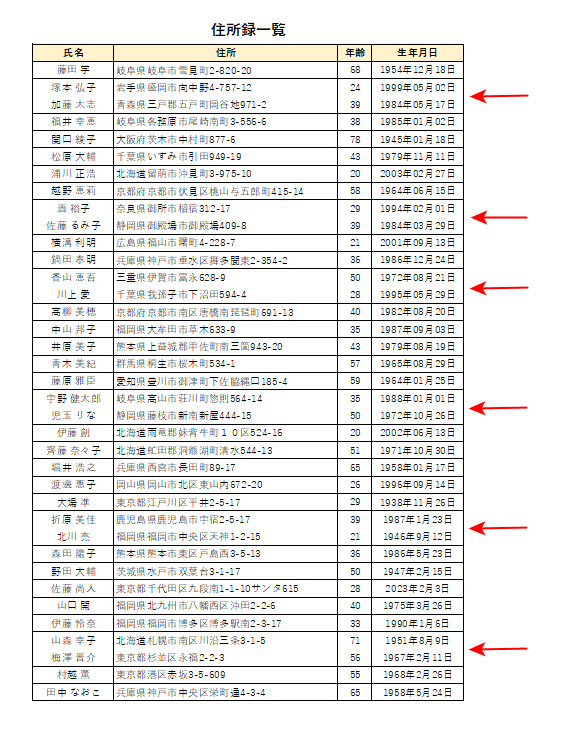
エクセルで作成した表などを印刷プレビューで表示したとき、上の画像の赤矢印で示すように一部の罫線が消えて表示されることがあります。
試しに編集画面を確認してみましょう。
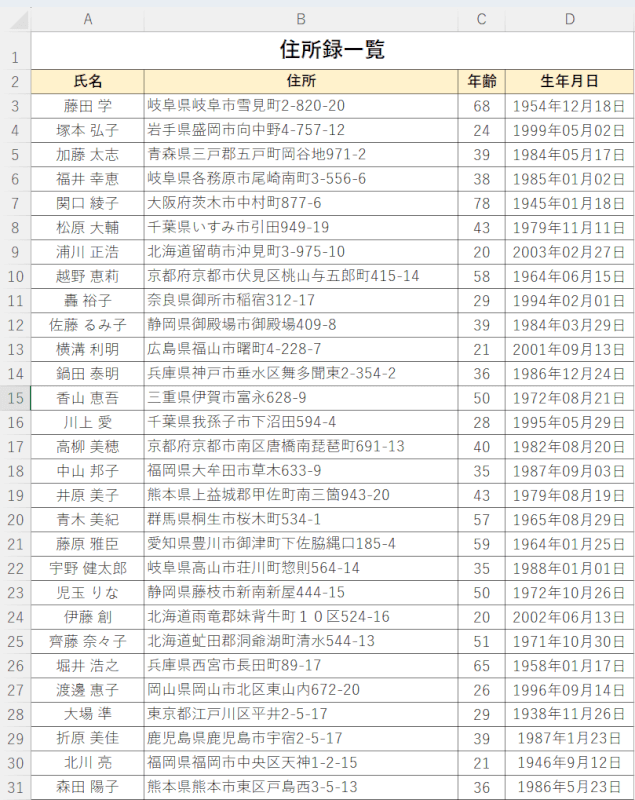
編集画面では罫線は問題なく引かれていることが確認できます。
以下で、エクセルの印刷プレビューで罫線の一部が消える場合の対処法をご紹介します。
エクセルの印刷プレビューで罫線の一部が消える場合
エクセルの印刷プレビューで罫線の一部が消える場合の対処法をご紹介します。
拡大縮小設定を変更する
拡大縮小設定が100%になっていないと、印刷プレビューで罫線が表示されないケースがあります。
以下で拡大縮小設定を変更する方法をご説明します。

①ページ レイアウトタブを選択します。
②拡大/縮小の数値に100%と入力し、③ファイルタブを選択します。
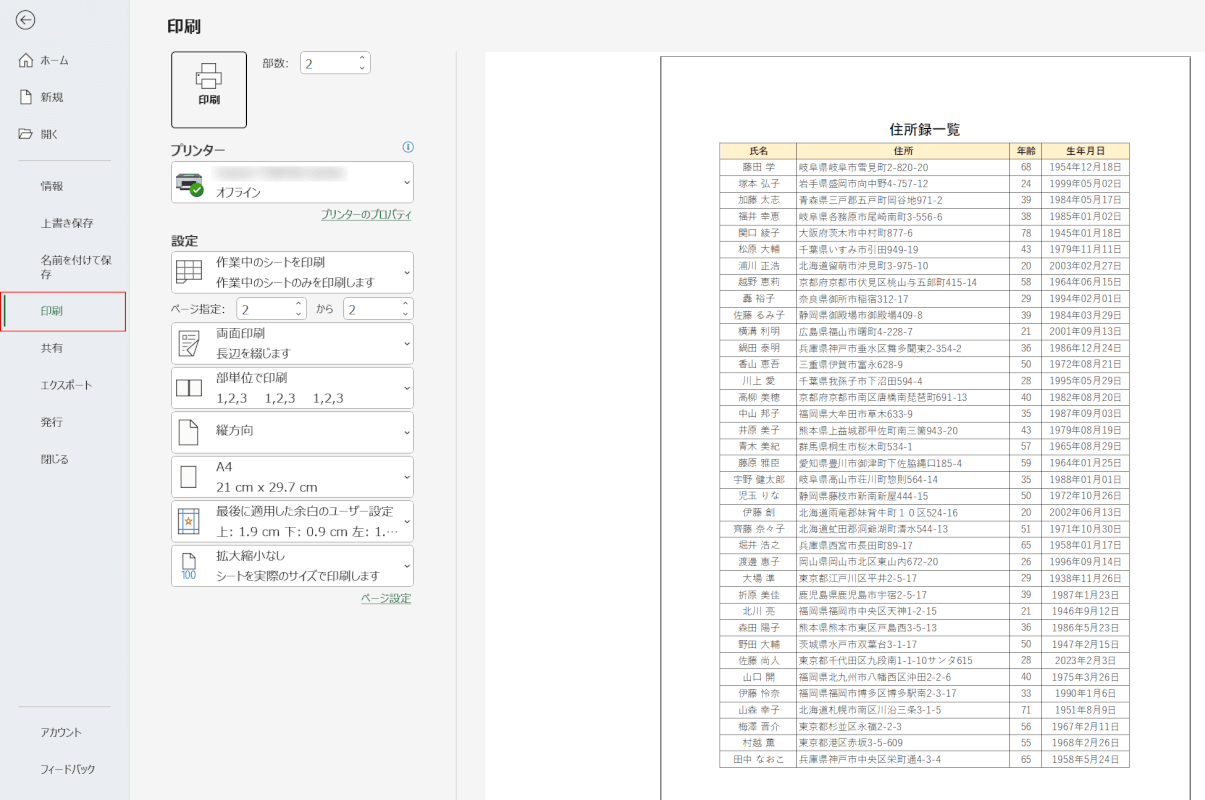
印刷を選択し印刷プレビューを表示させます。
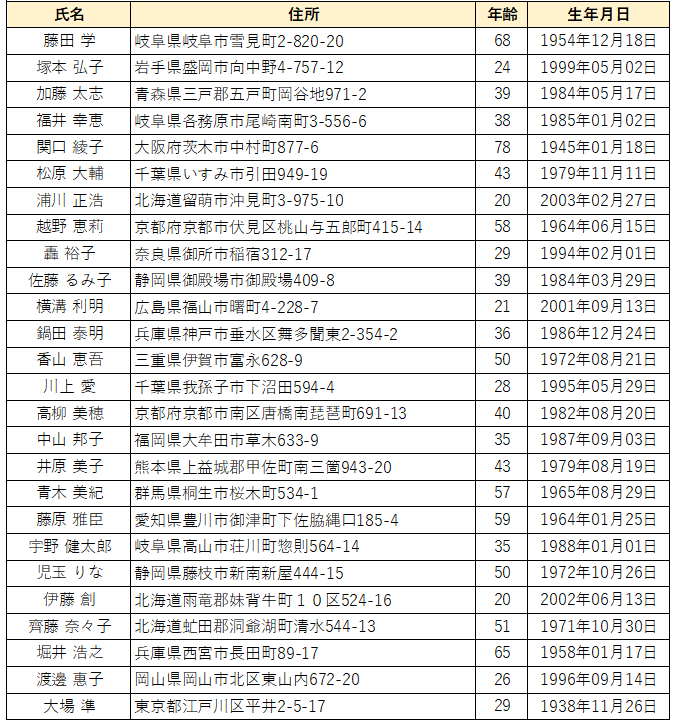
上の画像は印刷プレビューを拡大したものです。
罫線が問題なく表示されました。
もし上記の方法でも罫線の一部が消えていたら、セルに罫線が正しく設定されていない可能性があります。
編集画面で該当のセルの罫線の状態を確認してみましょう。
印刷プレビューの表示設定を変更する
印刷プレビューで罫線の一部が消える場合、実際に罫線が消えているのではなく印刷プレビューの表示比率の問題で消えているように見えるケースがほとんどです。
以下で印刷プレビューの表示設定を変更する方法をご説明します。
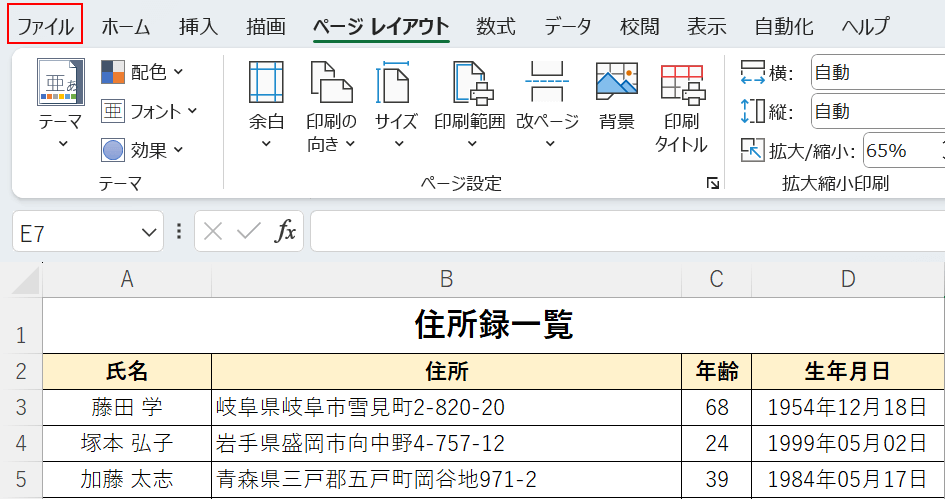
ファイルタブを選択します。
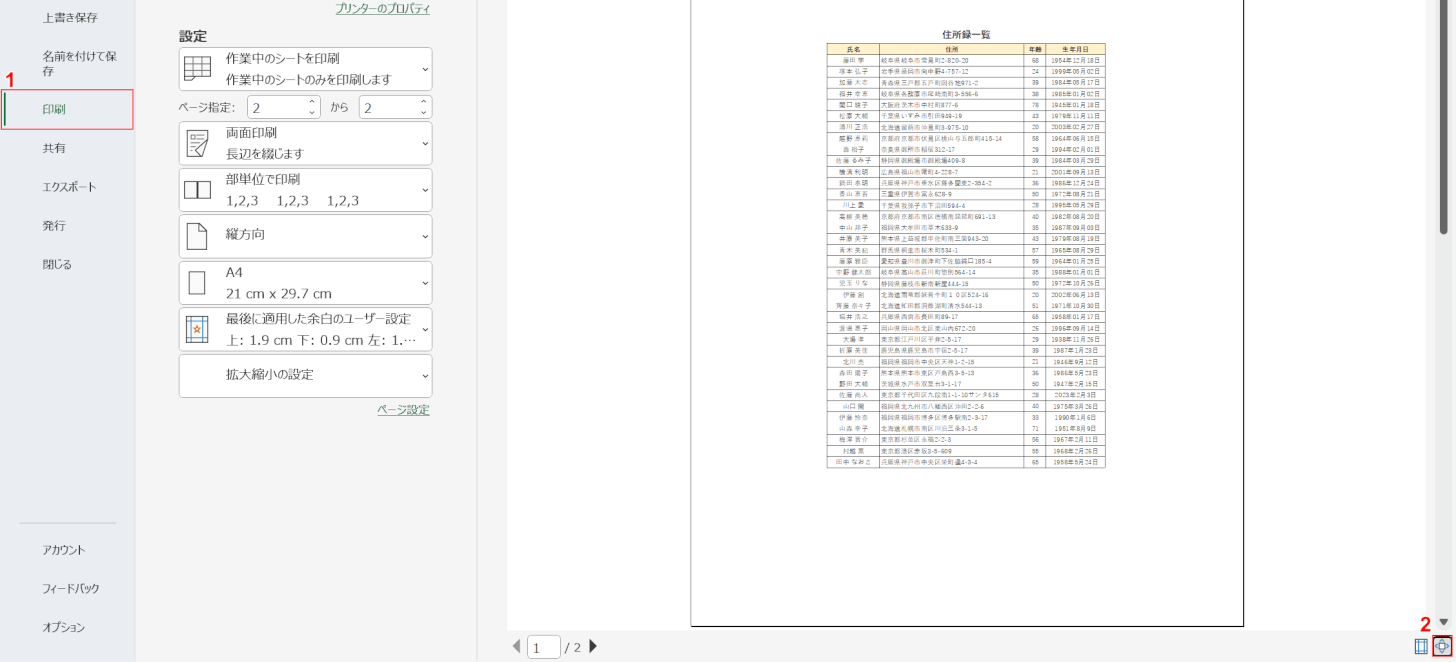
①印刷、②印刷プレビュー画面右下のページに合わせるの順に選択します。
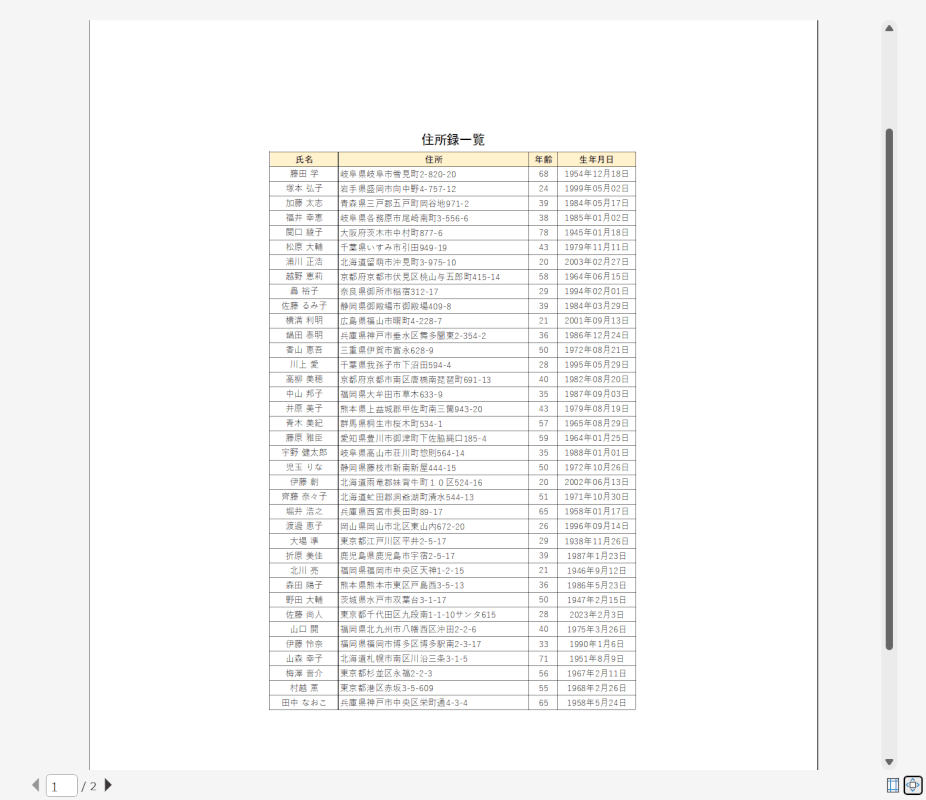
印刷の対象が大きく表示されました。
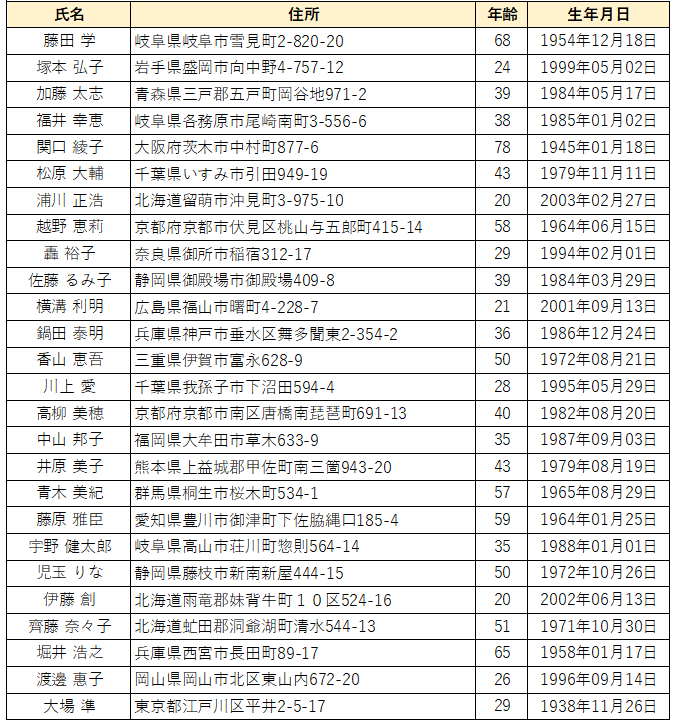
上の画像は印刷プレビューを拡大したものです。
罫線が問題なく表示されました。
もし上記の方法でも罫線の一部が消えていたら、セルに罫線が正しく設定されていない可能性があります。
編集画面で該当のセルの罫線の状態を確認してみましょう。
エクセルで一番下の罫線が印刷されない場合
以下の記事で、エクセルで一番下の罫線が印刷されない場合の対処法についてご紹介しています。

上の画像は表の一番下の罫線が印刷されない例です。
エクセルは印刷時に予期しない問題が発生することがあり、特に一番下の罫線が印刷されないケースはよくある問題の一つです。
エクセルの一番下の罫線が印刷されない原因とその対処法についてご説明していますので、必要な設定や注意点を押さえておきましょう。
